Nokia 5730 XpressMusic: 13. Защита и управление данными
13. Защита и управление данными: Nokia 5730 XpressMusic
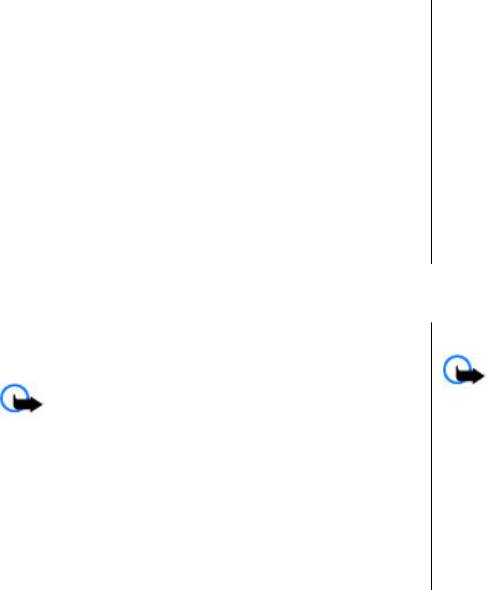
Просмотр и завершение активных
Поиск WLAN
подключений
Для поиска доступных сетей WLAN выберите Доступные
сети WLAN. Отображается список доступных сетей WLAN,
Для просмотра открытых соединений в режиме передачи
режим работы каждой из сетей (инфраструктура или
данных выберите Активные подключения.
одноранговая сеть без точки доступа), индикатор уровня
Для просмотра подробной информации о сетевых
радиосигнала, индикаторы шифрования данных в сети и
подключениях выберите подключение в списке и
индикатор активного подключения устройства к сети.
выберите Функции > Сведения. Тип отображаемой
Для просмотра сведений о сети выделите ее и нажмите
информации зависит от типа подключения.
клавишу прокрутки.
Для завершения выбранного сетевого соединения
Для создания сетевой точки
доступа к Интернет выберите
выберите Функции > Разъединить.
Функции > Задать точку доступа.
Чтобы завершить все активные сетевые подключения
одновременно, выберите Функции > Разъединить
все.
13. Защита и управление данными
Управляйте данными и программным обеспечением
Блокировка устройства
устройства, а также заботьтесь о защите устройства и его
содержимого.
Важное замечание. Для работы функций
телефона при включенной блокировке устройства
Важное замечание. Устройство поддерживает
введите код блокировки.
только одно антивирусное приложение. Использование
При включенной блокировке устройства сохраняется
нескольких приложений с функциями антивирусной
возможность вызова службы экстренной помощи. Для
защиты может ухудшить качество связи, вызвать
вызова службы экстренной помощи в режиме
неполадки и сбои в работе устройства.
"Автономный" или при включенной блокировке
клавиатуры устройства необходимо, чтобы в устройстве
распознавался номер телефона экстренной помощи. Для
вызова службы экстренной помощи рекомендуется
© 2008 Nokia. Все права защищены. 67

изменить режим или разблокировать устройство, введя
Установить. Пароль вводится с учетом регистра и может
код блокировки.
содержать до 8 символов. Пароль хранится на устройстве.
При использовании карты памяти на одном устройстве
Для предотвращения доступа к содержимому устройства
повторный ввод пароля не требуется. Если карта памяти
заблокируйте устройство в режиме ожидания. Нажмите
используется на другом устройстве, требуется ввести
кнопку питания, выберите Заблокир. телефон и
пароль. Защита паролем поддерживается не всеми
введите код блокировки. Код блокировки по умолчанию
картами памяти.
12345. Для того, чтобы разблокировать устройство,
нажмите левую клавишу выбора, введите код
Для удаления пароля карты памяти выберите
блокировки и нажмите клавишу прокрутки.
Функции > Пароль карты пам
. > Удалить. При этом
возможно несанкционированное использование данных
Выберите Меню > Параметры > Параметры
и
на карте памяти.
Общие > Защита > Телефон и SIM-карта.
Для открытия заблокированной карты памяти выберите
Для изменения кода блокировки выберите Код
Функции > Разблокир. карту. Введите пароль.
блокировки. Введите старый код, затем дважды введите
новый код. Новый код может содержать от 4 до 255
Если Вы забыли пароль для разблокировки карты памяти,
символов. Можно использовать буквы алфавита (как
можно переформатировать ее, после чего карта
заглавные, так и строчные) и цифры.
разблокируется, а пароль удаляется. При
форматировании карты памяти все сохраненные на ней
Можно также заблокировать устройство дистанционно,
данные удаляются.
передав текстовое сообщение в устройство. Для
разрешения удаленной блокировки
и определения
текста сообщения выберите Разреш. удал. блок. > Да.
Диспетчер сертификатов
Введите сообщение для удаленной блокировки и
Выберите Меню > Параметры > Параметры и
подтвердите сообщение. Длина сообщения должна
Общие > Защита > Сертификаты.
составлять не менее 5 символов.
Цифровые сертификаты предназначены для проверки
подлинности источника программного обеспечения и не
Защита карты памяти
гарантируют безопасности. Существует четыре типа
Выберите Меню > Приложен. > Органайз. >
сертификатов: сертификаты центров сертификации,
Дисп.файл..
сертификаты пользователя, сертификаты
удостоверенных узлов и сертификаты устройства. Во
Для предотвращения несанкционированного доступа
время защищенного соединения сервер может отправить
карту памяти можно защитить паролем. Для установки
сертификат сервера на устройство. После получения он
пароля выберите Функции > Пароль карты пам. >
проверяется сертификатом центра сертификации,
© 2008 Nokia. Все права защищены.68
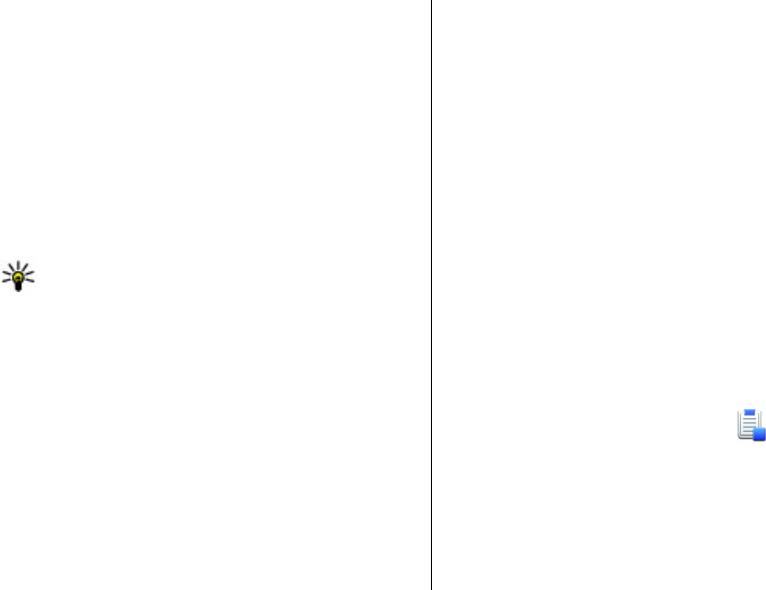
хранящимся в устройстве. На дисплей телефона
Срок действия сертификата еще не начался — срок
выводится уведомление в том случае, если сервер не
действия выбранного сертификата еще не начался.
является подлинным или в памяти телефона отсутствует
Сертификат поврежден — сертификат нельзя
необходимый сертификат.
использовать. Обратитесь к поставщику сертификата.
Сертификат можно загрузить с веб-узла или получить в
качестве сообщения. Сертификаты используются при
Резервное копирование данных
подключении к интерактивному банку или удаленному
Выберите Меню > Приложен. > Органайз. >
серверу для выполнения операций, связанных с
Дисп.файл..
передачей конфиденциальной информации.
Сертификаты также
используются для уменьшения
Рекомендуется регулярно выполнять резервное
риска, связанного с загрузкой вирусов и другого
копирование памяти устройства на карту памяти или
вредоносного программного обеспечения, а также для
совместимый компьютер.
подтверждения подлинности программного обеспечения
Для резервного копирования данных из памяти
при его загрузке и установке.
устройства на карту памяти выберите Функции >
Совет. При добавлении нового сертификата
Скопиров. память тлф.
проверьте его подлинность.
Для восстановления информации с карты памяти в
память устройства выберите Функции > Восстан. с
Просмотр сведений о сертификате
карты памяти.
Для проверки подлинности сервера необходимо
Можно также подключить
устройство к совместимому
проверить подпись и срок действия сертификата сервера.
компьютеру и выполнить резервное копирование с
Для просмотра сведений о сертификате откройте папку
помощью пакета Nokia Ovi Suite.
сертификатов, выберите сертификат и выберите
Функции > Информация о сертиф.
Диспетчер приложений
Может появиться одно из следующих сообщений:
С помощью диспетчера приложений можно посмотреть
Нет приложений, доверяющих этому
пакеты программного обеспечения, установленного на
сертификату — не установлены приложения,
устройстве. Можно просматривать сведения об
использующие этот сертификат. Настройки доверия
установленных приложениях, удалять приложения и
можно изменить.
определять настройки установки.
Срок действия сертификата истек —
срок действия
На устройство можно устанавливать приложения и
выбранного сертификата закончился.
программное обеспечение двух типов:
© 2008 Nokia. Все права защищены. 69
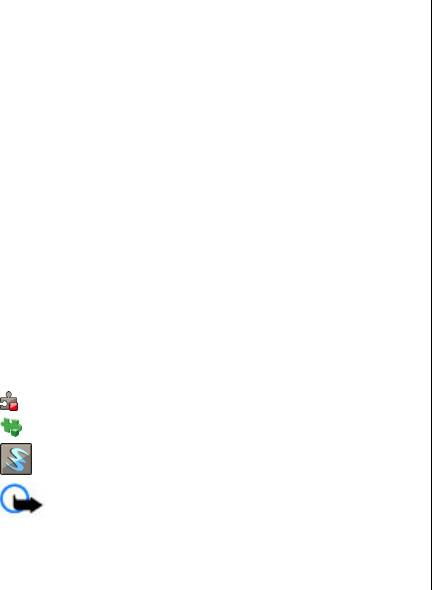
приложения JME, основанные на технологии Java™, с
приложения, отмеченные знаком Symbian или
расширениями файлов .jad или .jar;
прошедшие тестирование Java Verified.
другие приложения и программное обеспечение,
Для установки требуется следующее:
подходящие для оперативной системы Symbian, с
Чтобы просмотреть информацию о типе приложения,
расширениями файлов .sis или .sisx.
номере версии, поставщике или изготовителе
Устанавливайте только совместимое с устройством
приложения, выберите Функции > Показать
программное обеспечение.
сведения.
Для отображения информации о сертификате защиты
Установка приложений
приложения в разделе "Информация:" выделите
Выберите Меню > Параметры > Дисп. дан. > Дисп.
"Сертификаты:" и выберите Показать сведения.
прил..
После установки файла, содержащего обновление или
Файлы установки можно передавать на устройство с
исправление для существующего приложения,
совместимого компьютера, загружать во время
восстановление
приложения возможно только при
просмотра или получать в мультимедийном сообщении,
наличии исходного установочного файла или
во вложении электронной почты или с помощью других
резервной копии удаленного программного пакета.
методов соединения, например по соединению Bluetooth.
Для восстановления приложения удалите приложение
Для установки приложения на устройство можно
и повторно установите его из исходного установочного
использовать Nokia Application Installer в приложении
файла или резервной копии.
Nokia Ovi Suite.
Для установки приложений Java требуется файл JAR.
Значки диспетчера приложений обозначают следующее
:
Если он отсутствует, его необходимо будет загрузить.
Если для приложения не определена точка доступа,
приложение SIS или SISX
необходимо будет ее выбрать
. При загрузке файла JAR
приложение Java
может потребоваться указать имя пользователя и
пароль для доступа к серверу. Эти сведения можно
получить у поставщика или разработчика
мини-приложения
приложения.
Установка приложения или программного обеспечения
Важное замечание. Устанавливайте и
1. Чтобы найти файл установки, выберите Меню >
используйте приложения и другое программное
Параметры > Дисп. дан. > Дисп. прил.. Либо
обеспечение только из надежных источников, например,
используйте диспетчер файлов для поиска файлов
© 2008 Nokia. Все права защищены.70
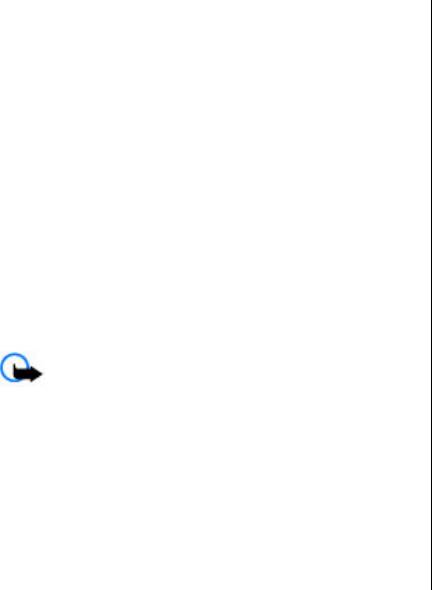
установки или откройте сообщение в папке Сообщ. >
Удаление приложений и программного
Входящие, содержащей файл установки.
обеспечения
2. В диспетчере приложений выберите Функции >
Выберите Меню > Параметры > Дисп. дан. > Дисп.
Установить. В других приложениях для запуска
прил..
установки выберите файл установки.
Выделите программный пакет и выберите Функции >
Во время установки на дисплее устройства
Удалить. Выберите Да для подтверждения.
отображается информация о ходе выполнения
Восстановление удаленного программного обеспечения
операции. При установке приложения, не
возможно только при наличии оригинального
содержащего цифровую подпись или сертификат, на
установочного пакета или полной резервной копии
дисплей устройства выводится предупреждение.
удаленного программного пакета. После удаления
Продолжайте установку только в том случае, если Вы
программного пакета документы, созданные с помощью
абсолютно уверены в источнике и содержимом
этого программного обеспечения, могут оказаться
приложения.
недоступными.
Для запуска установленного приложения перейдите к
Работа другого программного
обеспечения, которое
нему в меню и выберите его.
использует функции удаленного программного пакета,
Для просмотра сведений о том, какое программное
также может оказаться невозможной. Более подробная
обеспечение установлено и когда, выберите Функции >
информация приведена в документации по
Показать журнал.
установленному программному пакету.
Важное замечание. Устройство поддерживает
Обновления программного
только одно антивирусное приложение. Использование
обеспечения
нескольких приложений с функциями антивирусной
защиты может ухудшить качество связи, вызвать
Компания Nokia предоставляет возможность обновления
неполадки и сбои в работе устройства.
программного обеспечения, которое включает новые
средства и расширенные функции, обеспечивающие
После установки приложений на совместимую карту
улучшение рабочих характеристик. Приложение Nokia
памяти установочные файлы (.sis, .sisx) остаются в памяти
Software Updater для компьютера позволяет послать
устройства. Эти файлы могут занимать большой объем
запрос на эти обновления. Обновления программного
памяти и мешать сохранению других объектов. Если
обеспечения могут быть доступны не для всех продуктов
файл .sis является
вложением в сообщение, удалите это
или версий. Последние версии программного
сообщение из папки входящих сообщений.
© 2008 Nokia. Все права защищены. 71
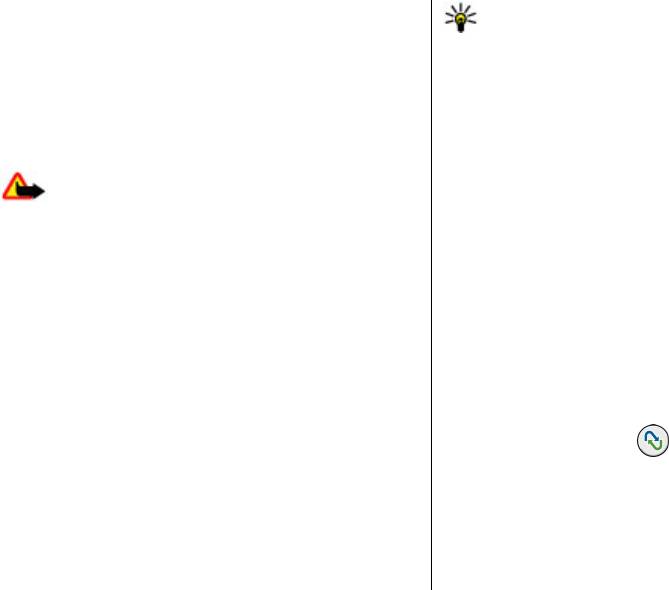
обеспечения могут поддерживаться не всеми
Совет. Для проверки версии программного
операторами.
обеспечения устройства в режиме ожидания
введите *#0000#.
Чтобы обновить программное обеспечение устройства,
необходимы приложение Nokia Software Updater и
совместимый компьютер под управлением
Обновление приложений
операционной системы Microsoft Windows 2000, XP или
Выберите Меню > Параметры > Обн. прил..
Vista, широкополосный доступ в Интернет и совместимый
кабель для передачи данных, позволяющий подключить
С помощью функции обновления приложений можно
устройство к компьютеру.
проверить наличие обновлений для приложений и
загрузить их на устройство.
Внимание! При установке обновления
После обновления программного обеспечения
программного обеспечения использование устройства
устройства с помощью функции обновления приложений
невозможно (даже для вызова службы экстренной
инструкции по работе обновленных приложений в
помощи) до завершения установки и перезапуска
руководстве по эксплуатации или справке могут устареть.
устройства. Перед принятием установки обновления не
Для загрузки доступных обновлений выберите
забудьте создать резервную копию данных.
Функции > Запуск обновления.
Загрузка и установка могут занимать до 20 минут при
Чтобы
снять пометки с обновлений, выберите их.
использовании диспетчера устройств и до 30 минут при
использовании Nokia Software Updater.
Для просмотра сведений об обновлении выберите
Функции > Просмотр сведений.
Для получения дополнительной информации и загрузки
приложения Nokia Software Updater
посетите страницы
Для изменения настроек выберите Функции >
www.nokia.com/softwareupdate или местный веб-узел
Параметры.
Nokia.
Если сотовая сеть поддерживает передачу обновлений
Синхронизация
программного обеспечения по радиоканалу, можно
Выберите Меню > Параметры > Связь > Синхр..
запросить обновления с помощью устройства.
Приложение "Синхронизация" позволяет выполнять
Ваше устройство может периодически выполнять
синхронизацию заметок, календаря, текстовых и
проверки на наличие новых обновлений программного
мультимедийных сообщений, закладок браузера или
обеспечения через Nokia Software Checker. Выберите
списка контактов с различными совместимыми
Меню > Параметры > Дисп. дан. > Проверка ПО.
© 2008 Nokia. Все права защищены.72
Оглавление
- Содержание
- Техника безопасности
- 1. Начало работы
- 2. Устройство
- 3. Мой стиль
- 4. Сообщения
- 5. Контакты
- 6. Мультимедиа
- 7. Телефон
- 8. Интернет
- 9. Путешествие
- 10. Мобильный офис Nokia
- 11. Управление временем
- 12. Связь
- 13. Защита и управление данными
- 14. Параметры
- 15. Клавиши быстрого доступа
- Аксессуары
- Уход и обслуживание
- Доп. информация по технике безопасности
- Алфавитный указатель






